Các cách tốt nhất để phát trực tuyến nhạc Spotify trên Samsung TV
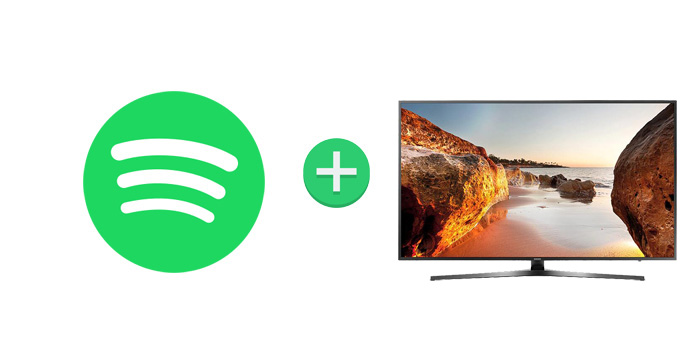
Spotify đã có sẵn cho người dùng Smart TV được một thời gian. Cho đến nay, cả thành viên Spotify Free và Premium đều có thể truy cập bộ sưu tập âm nhạc khổng lồ của Spotify từ thiết bị di động, loa và Samsung TV. Tuy nhiên, nếu bạn đang sử dụng gói miễn phí, bạn sẽ vẫn phải dán quảng cáo trong khi nghe và Premium không có quảng cáo.
Ngoài ra khi phát nhạc Spotify trực tiếp từ ứng dụng Samsung TV, những người như tôi có thể gặp một số vấn đề không xác định có thể khiến chúng tôi phát điên, chẳng hạn như ứng dụng Spotify bị đóng băng khi khởi động, không thể truy cập Spotify trên TV, phát nhạc Spotify nhưng không có âm thanh, một số thông báo lỗi bật ra,… Vậy làm thế nào để dừng những điều khó chịu trên và phát nhạc Spotify trên Samsung TV ổn định hơn? Bạn may mắn ở đây. Trong hướng dẫn sau đây, chúng tôi sẽ chia sẻ cho bạn một cách hiệu quả để phát nhạc Spotify trên Samsung TV mà không bị gián đoạn quảng cáo và bất kỳ thông báo lỗi nào.
Trình tải xuống nhạc Spotify miễn phí cho phép bạn ghi và chuyển đổi các tệp nhạc Spotify thành định dạng MP3, AAC, WAV, FLAC, AIFF, ALAC để làm cho tệp tương thích với tất cả các thiết bị đa phương tiện của bạn. Phần tốt nhất là việc chuyển đổi hoàn toàn không mất dữ liệu. Chất lượng của các tệp nhạc của bạn được duy trì. Sau khi chuyển đổi nhạc Spotify sang định dạng âm thanh thuần túy, bạn có thể phát nhạc Spotify trên nhiều thiết bị tùy thích - ngay cả khi bạn không cài đặt Ứng dụng Spotify.
Trong các bước sau, chúng tôi sẽ hướng dẫn bạn cách dễ dàng truyền trực tuyến nhạc Spotify lên Samsung Smart TV. Trước khi bắt đầu, vui lòng tải xuống và cài đặt Trình tải xuống nhạc Spotify miễn phí, sau đó khởi chạy nó trên máy Mac / PC của bạn.
Bước 1: Nhấp vào nút "Thêm tuyến đường". Sao chép và dán URL của bài hát Spotify vào hộp trên Trình tải xuống nhạc Spotify miễn phí, sau đó nhấp vào nút "Phân tích cú pháp" để tiếp tục.
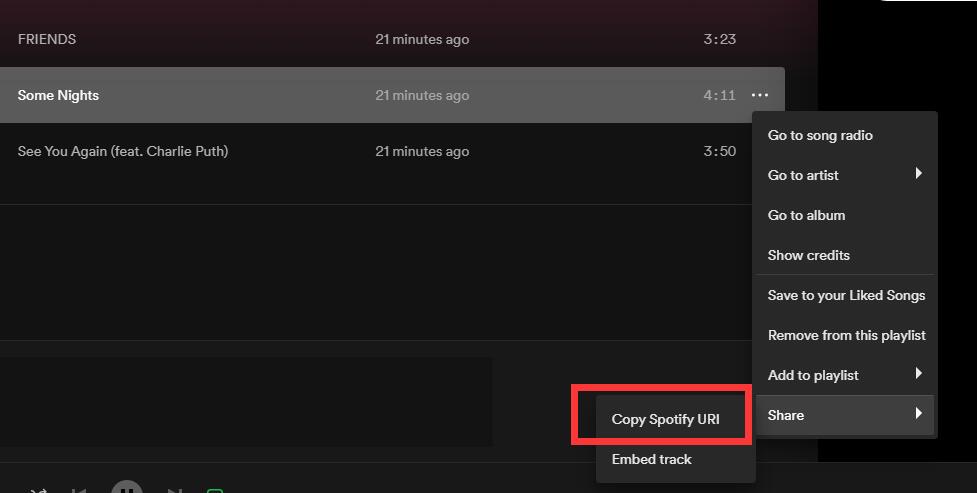
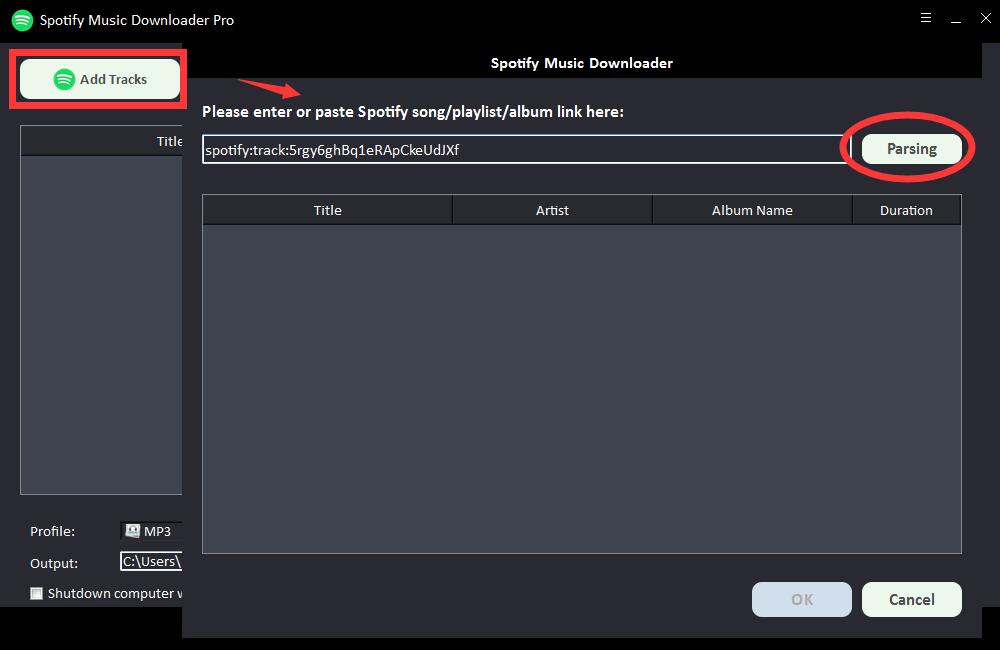
Sau một thời gian ngắn, tất cả thông tin về bài hát trên Spotify sẽ được hiển thị, chẳng hạn như Tiêu đề, Nghệ sĩ, Tên Album và Thời lượng. Nhấp vào "OK" để xác nhận và chuyển sang bước tiếp theo.
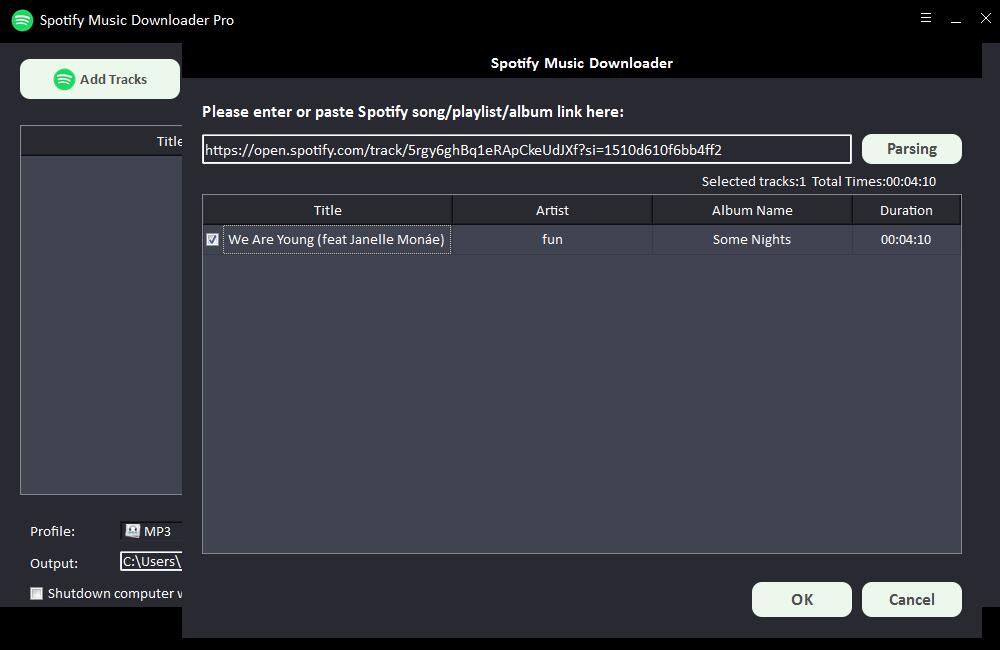
Bước 2: Chọn định dạng âm thanh đầu ra từ danh sách thả xuống "Hồ sơ" hoặc bạn có thể nhấp vào "Cài đặt" để thay đổi Bit Tate và Tốc độ mẫu.
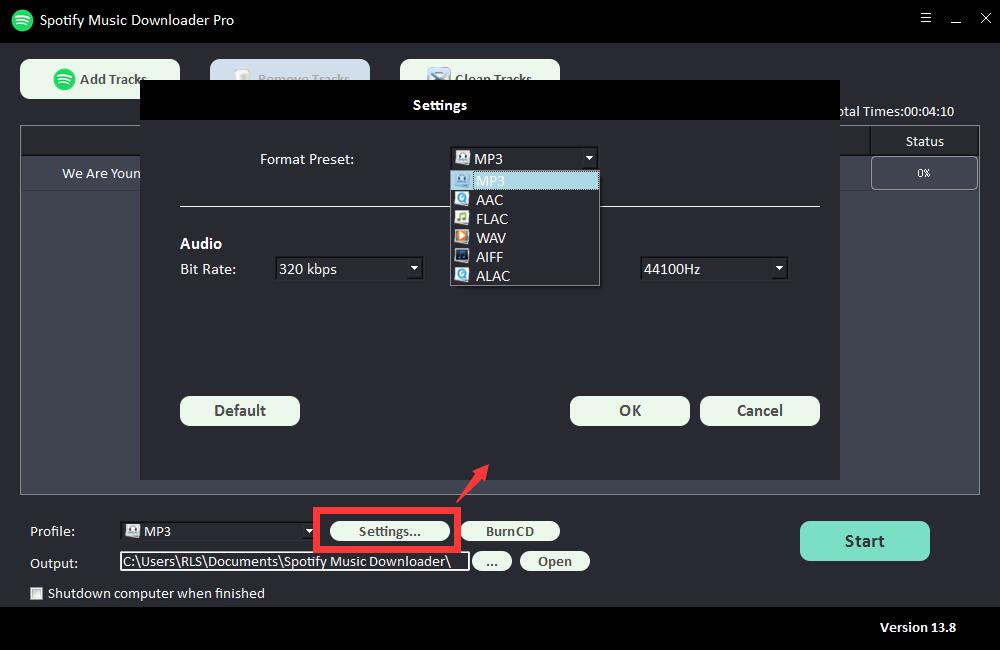
Bước 3: Chọn điểm đến đầu ra, sau đó nhấp vào "Bắt đầu" và nó sẽ bắt đầu tải xuống và chuyển đổi các bài hát Spotify, danh sách phát, album và Podcast sang MP3, AC, FLAC, WAV, AIFF, ALAC, AUTO và các tệp âm thanh phổ biến khác .
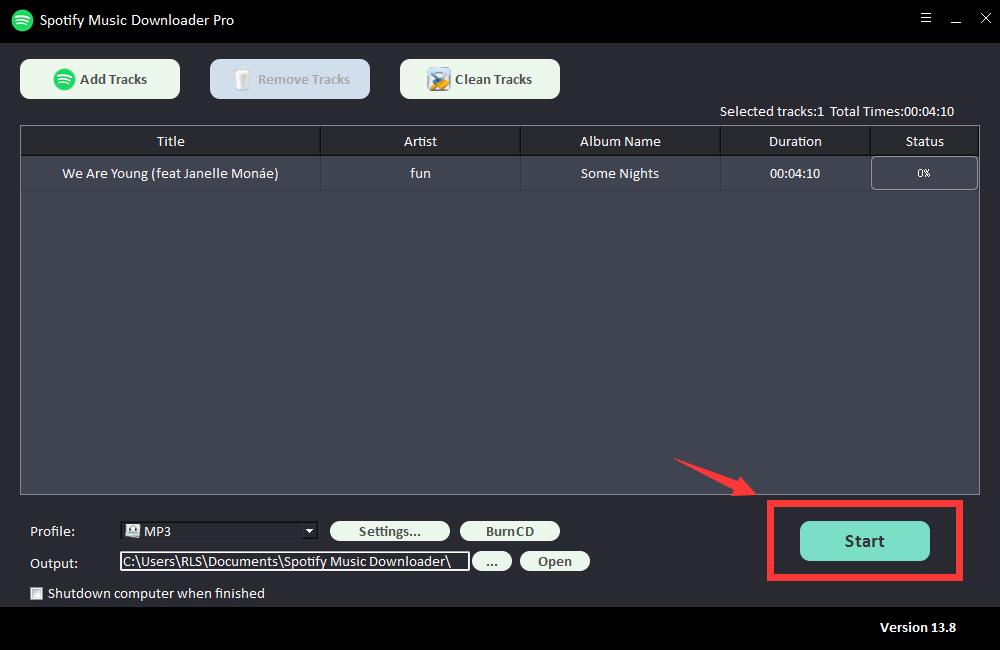
Giờ đây, bạn có thể sao chép nhạc Spotify đã chuyển đổi từ máy tính của mình sang ổ USB. Chỉ cần cắm USB vào đó, sau đó bạn có thể phát nhạc Spotify trên Samsung TV hoặc bất kỳ TV nào khác.
